MATLAB Simulink - 信号处理
在本章中,我们将了解 Simulink 中的信号生成。 首先,从 Simulink 页面中选择一个空白模型,然后打开 Simulink 浏览库,如下所示 −
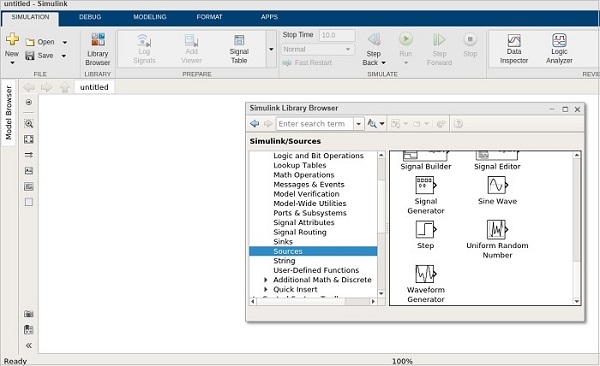
在源库中,您将获得一个信号发生器符号。 它将帮助我们创建不同类型的信号。
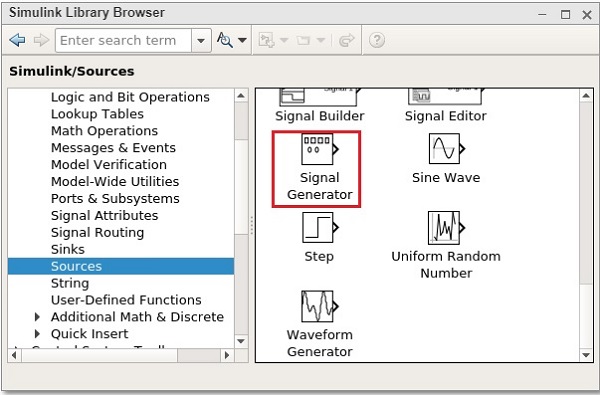
选择信号发生器并将其拖动到空白模型内部,如下所示 −
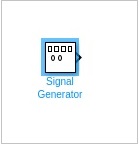
要查看信号发生器的输出,我们还需要一个来自接收器库的名为scope的块,如下所示 −
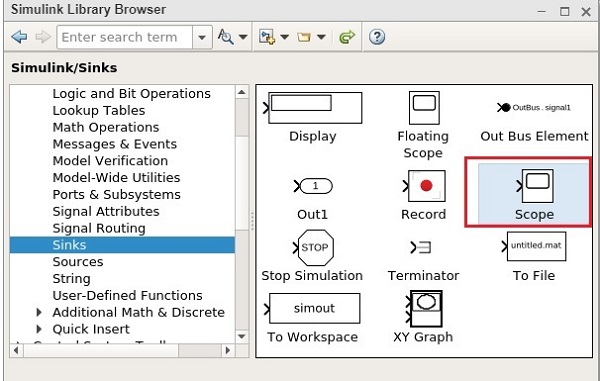
选择块并将其拖动以进入模型内部。
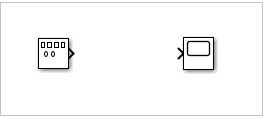
双击信号发生器或右键选择模块参数,将显示如下所示的屏幕 −
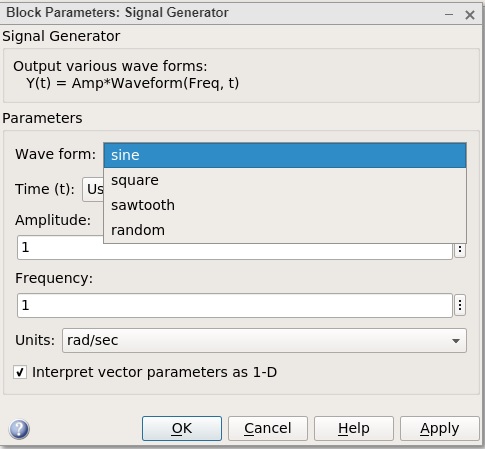
信号发生器可以显示正弦波、方波、锯齿波、随机波等波形。 我们将选择方波。 令幅度和频率为1。单击"确定"更新所做的更改。
现在,连接信号发生器和示波器块之间的线路,如下所示 −
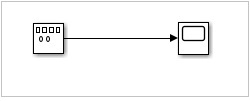
现在点击运行按钮即可看到如下所示的方波 −
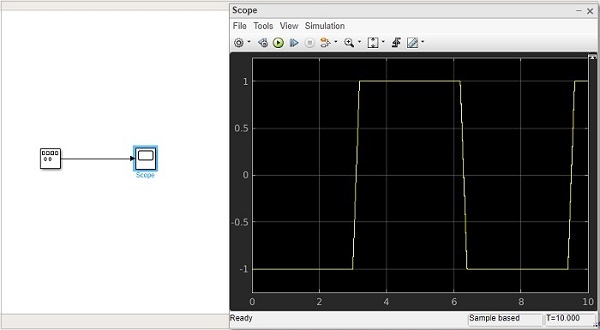
现在让我们尝试锯齿波形式。 右键单击信号发生器或双击将波形更改为锯齿波。
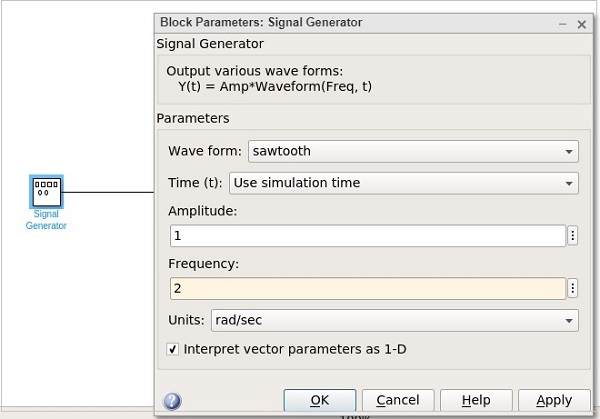
让我们将频率更改为 2。单击"确定"更新更改。 现在运行模型以查看更改,如下所示 −
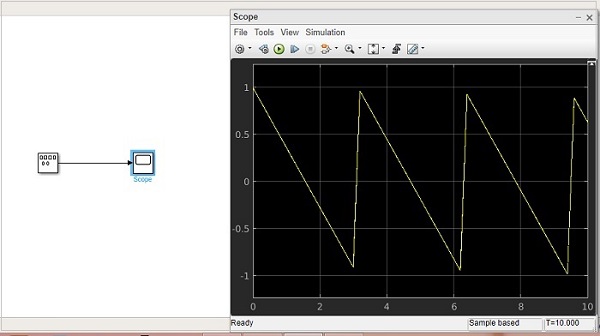
现在让我们向上述模型添加更多信号。 我们将从源库中获取步进信号,如下所示 −
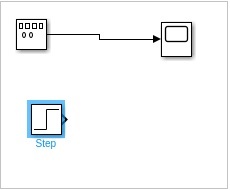
我们只有一个范围块的输入。 让我们将其增加到 2 个输入。 右键单击并打开块参数。
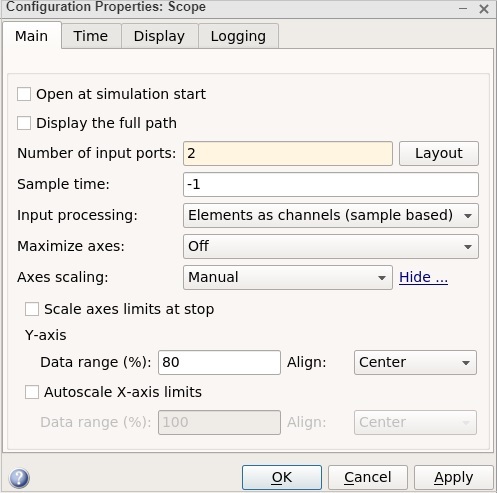
单击"确定"按钮更新更改。 现在,范围块有 2 个输入,如下所示 −
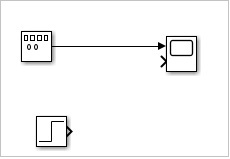
将步骤输入箭头与范围箭头连接起来。
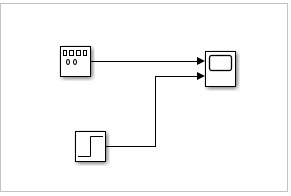
现在单击"运行"按钮来运行模型。
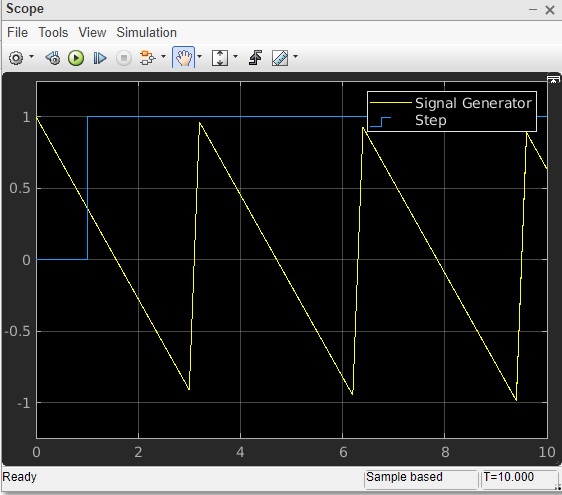
您可以添加更多信号并对其进行测试。


